A parte le operazioni di posta elettronica di base, Outlook ha molti extra per aiutarti a organizzare il lavoro. Le attività sono elementi generati dal suo Funzione cose da fare. Ti consentono di creare compiti e impostare promemoria per garantire il completamento entro la scadenza. A volte, gli utenti desiderano esportare le attività di Outlook altrove o eseguirne il backup.
Questo è uno strumento popolare per uso aziendale. Le attività sono accessibili tramite il pannello di navigazione, che contiene l'icona (Compiti/da fare) accanto alle icone per il calendario e i contatti. Potrebbe essere necessario esportare le attività quando si aggiorna il sistema o si passa a una macchina diversa.
Il trasferimento in Excel è uno scenario comune, e non è scienza missilistica. Esporta facilmente le attività di Outlook su un altro utente o computer. La nostra guida ti aiuterà a ottenere un risultato impeccabile, a condizione che ogni passaggio sia gestito con attenzione. Copre due modi per affrontare l'attività: manuale e automatico.
Se stai cercando come integrare Microsoft To Do con Outlook controlla il seguente video:
Come farlo
Se preferisci il percorso manuale, puoi utilizzare la funzionalità integrata per spostare le tue attività su un foglio di calcolo, un file Excel. In diverse versioni di Outlook, il mago viene chiamato diversamente. Scegli il metodo per la tua versione e procedi con i passaggi successivi per esportare le attività di Outlook in Excel.
- 2013 e più tardi: da file a Aperto & Esportazione a Importazione/esportazione;
- 2010: da file a Apri per importare;
- 2007: da file a Importazione e esportazione.
Esportare le attività di Outlook in CSV
Dopo l'apertura della procedura guidata, devi fare clic sulle sue schermate. Il sistema ti guiderà attraverso tutte le regolazioni necessarie, quindi non devi essere un professionista per convertire i compiti.
Modi per esportare le attività di Outlook in Excel
Se hai bisogno di esporta le attività di Outlook in Excel, segui i sette passaggi sottostanti per procedere in modo manuale.
- Nel finestra della procedura guidata, specifica che esporterai in un file.
- Seleziona il formato di destinazione ( valori separati da virgola ) per esportare le attività di Outlook nel file CSV.
- Dalle liste delle cartelle, scegliere Compiti per il conto corrispondente.
- Usa la funzione Sfoglia per specificare la posizione del tuo file.
- Dai un nome al file CSV.
- Conferma con OK
- Procedi ulteriormente e fai clic su finire pulsante per esportare le attività.
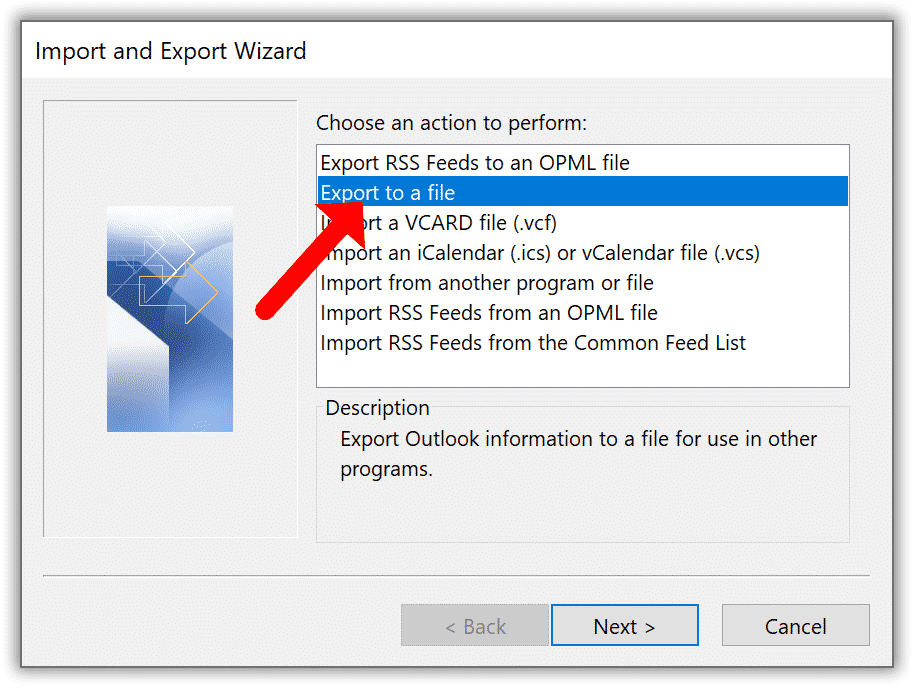
Ora vedrai una notifica che ti avverte che il formato di destinazione non supporta appuntamenti o attività ricorrenti. E 'normale. La finestra ti chiede di specificare l'intervallo di date, quindi fallo e conferma con OK. È tutto! Questi passaggi esporteranno le attività di Outlook in un file con estensione *.csv.
Ora puoi aprire il file in Excel, salvalo su una memoria esterna per creare un backup, o spostalo fisicamente su un altro PC. Puoi anche utilizzare qualsiasi cloud storage accessibile da entrambe le macchine. L'ultimo passaggio della conversione come CSV è semplicistico: il file esportato può memorizzare solo un singolo foglio senza formattazione o formule. nel frattempo, un file Excel offre ampia flessibilità.
Palcoscenico 2. Conversione del formato
Ora, dovresti trovare il file che hai appena creato. Se esporti le attività di Outlook in Excel, ad es., crea un file CSV e aprilo in MS Excel: sarai in grado di modificare il formato nella cartella di lavoro di Excel, così puoi applicare qualsiasi formattazione ti piaccia. Ecco come farlo:
- Trova il file appena esportato (*.CSV) e fai doppio clic su di esso per aprirlo in Excel.
- Controlla il contenuto e apri il file menù.
- Salva il file come foglio di calcolo Excel.
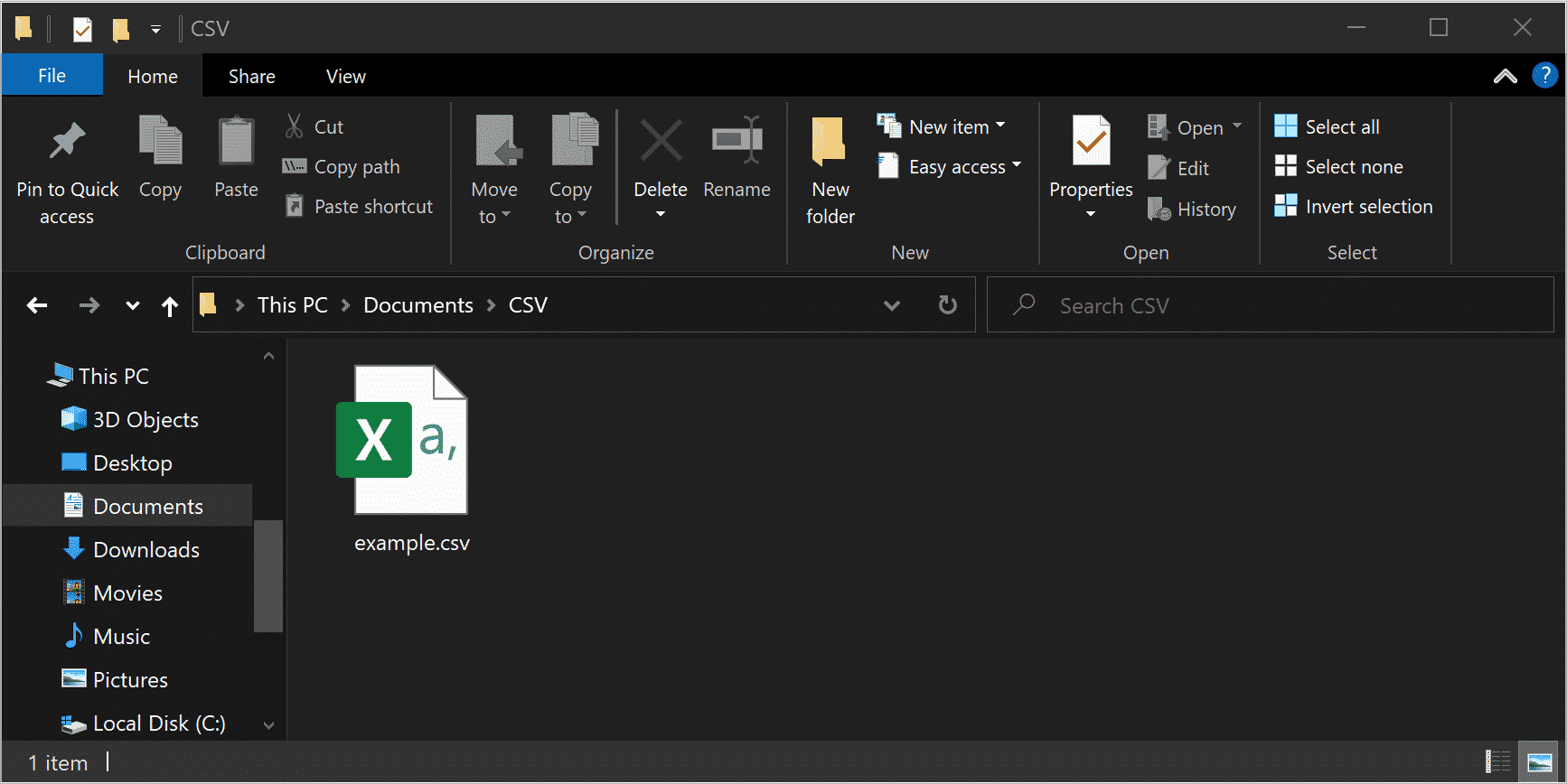
Ora, hai un file che è perfettamente compatibile con Excel e consente la formattazione avanzata. Puoi dividere i dati in più fogli, applicare i colori, caratteri, ecc. Ciò non sarebbe possibile con il testo normale salvato come CSV.
Backup o esportazione dell'elenco delle attività di Outlook come PST
CSV non è l'unico formato possibile per il backup. PST (ora standard del Pacifico, il tipo di Outlook nativo, può anche essere creato. Invece di creare un file Excel, puoi salvare le tue attività e aprirle in Outlook su un altro computer. Ecco come.
- Apri MS Outlook.
- Vai al file menù.
- Scegli il Aperto & Esportazione opzione.
- Scegliere Importazione/esportazione.
- Specifica che esporterai i dati in un file.
- Scegli il formato necessario (PST (ora standard del Pacifico).
- Scegli le attività di Outlook nell'elenco delle cartelle.
- Salva il risultato e finalizza l'operazione.

Importazione dei dati
Dopo aver esportato i tuoi compiti, puoi aprirli tramite lo stesso programma su un computer diverso. Poiché PST è universalmente riconosciuto da tutte le versioni di Outlook, questa è una procedura regolare. Basta esportare in un file e seguire questi passaggi.
- Apri il Importazione/esportazione procedura guidata seguendo le istruzioni sopra (a seconda della versione del client di posta).
- Scegliere Importa dati da altri programmi o file.
- Scegli il formato (PST (ora standard del Pacifico) e procedi oltre.
- Sfoglia il file sorgente.
- Scegli un'azione per i duplicati (puoi tenerli o sostituirli).
- Al termine, i dati verranno trasferiti alla tua copia di Outlook.
La suddetta procedura può essere utilizzata anche per trasferire i Task archiviati come CSV. In questo caso, solo passo 3 sarà diverso. Dovrai scegliere Valori separati da virgola invece di File di dati di Outlook.
Suggerimento extra: Una soluzione automatizzata
Utilizzando il kit di estrazione dei dati per Outlook, un'utilità di terze parti per una migrazione senza problemi, puoi trasformare i tuoi compiti in altri formati. Questo è un metodo velocissimo e super conveniente. Le tue attività di Outlook e altre informazioni possono essere esportate in diversi sistemi di posta o utilizzate per scopi speciali come l'e-discovery.
* - La versione non registrata converte un numero limitato di messaggiI principali vantaggi includono:
- migrazione a decine di altri formati (Pdf, Eml, Rtf, HTML, TESTO, MHT, eccetera…);
- archiviazione avanzata;
- capacità di backup fluide;
- backup e recupero delle password di Outlook;
- la compatibilità con tutte le versioni popolari di MS Outlook, entrambi 32- e 64 bit;
- generazione di diversi report per scopi forensi.

Come potete vedere, i principali vantaggi sono velocità e convenienza. Non dovrai passare attraverso l'esportazione/importazione in più fasi e destreggiarti tra le app. Tutto ciò di cui hai bisogno per eseguire il backup delle attività di Outlook è un software di conversione. Viene fornito con un'interfaccia semplice con tutte le funzionalità necessarie e controlli intuitivi. Le opzioni di filtraggio avanzate consentono la regolazione fine dell'output.
La linea di fondo
Ora sai come esportare attività da Outlook. Come potete vedere, questo non è un processo con un clic, ma non va oltre la comprensione dell'utente medio. Tutto ciò di cui hai bisogno è l'app di posta ed Excel. Possono essere installati sullo stesso computer o su computer diversi. La generazione di CSV è semplice tramite la procedura guidata. Puoi anche esportare in un file con estensione PST per utilizzarlo in un'altra versione di Outlook.







